نحوه تنظیم Face Unlock در Google Pixel 8 و Pixel 8 Pro
با مجله هشت پیک با مقاله ی نحوه تنظیم Face Unlock در Google Pixel 8 و Pixel 8 Pro همراه ما باشید
گوگل پیکسل 8 و 8 پرو با اشکال مختلف امنیتی از جمله اسکنر اثر انگشت عرضه می شوند. همچنین پشتیبانی از Face Unlock وجود دارد، و در این راهنما نحوه راهاندازی آن را به شما آموزش میدهیم.
یکی از ویژگیهای رایج اکثر تلفنها، برخی از اشکال باز کردن قفل با چهره همیشه در تلفنهای پیکسل گوگل وجود نداشته است. اینجا با سری Pixel 8 است و اگر آن را با راهاندازی اولیه تلفن تنظیم نکردهاید، این راهنما به شما کمک میکند که چگونه آن را خیلی سریع انجام دهید.
آنچه شما نیاز دارید:
نسخه کوتاه
- قفل گوشی را باز کنید
- تنظیمات را باز کنید
- روی Security and Privacy ضربه بزنید
- روی باز کردن قفل دستگاه ضربه بزنید
- روی Face and Fingerprint Unlock ضربه بزنید
- روی Face Unlock ضربه بزنید و با شرایط موافقت کنید
- از دستورالعمل های روی صفحه پیروی کنید
-
مرحله
1قفل گوشی را باز کنید
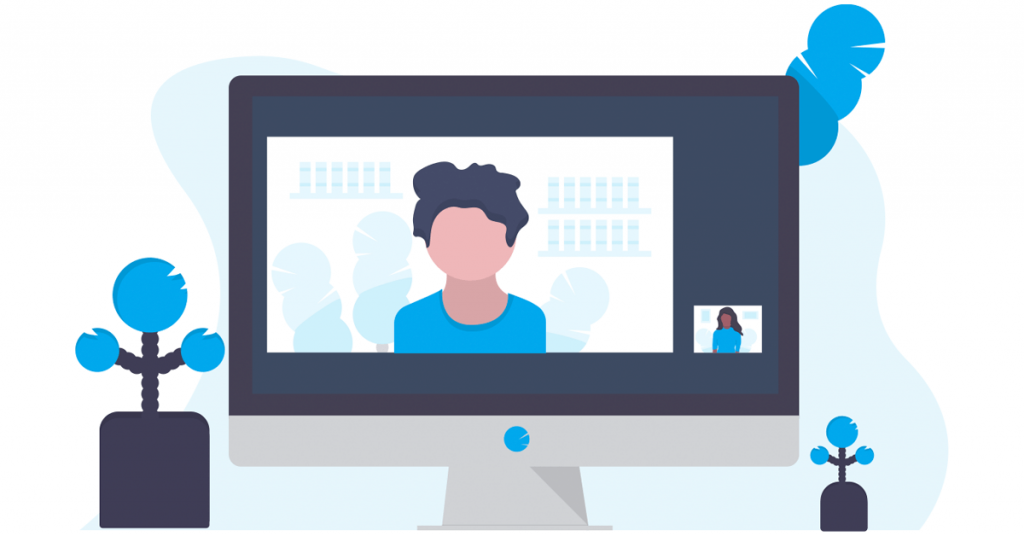
برای شروع، قفل گوشی را باز کنید و به صفحه اصلی پر از برنامه بروید.
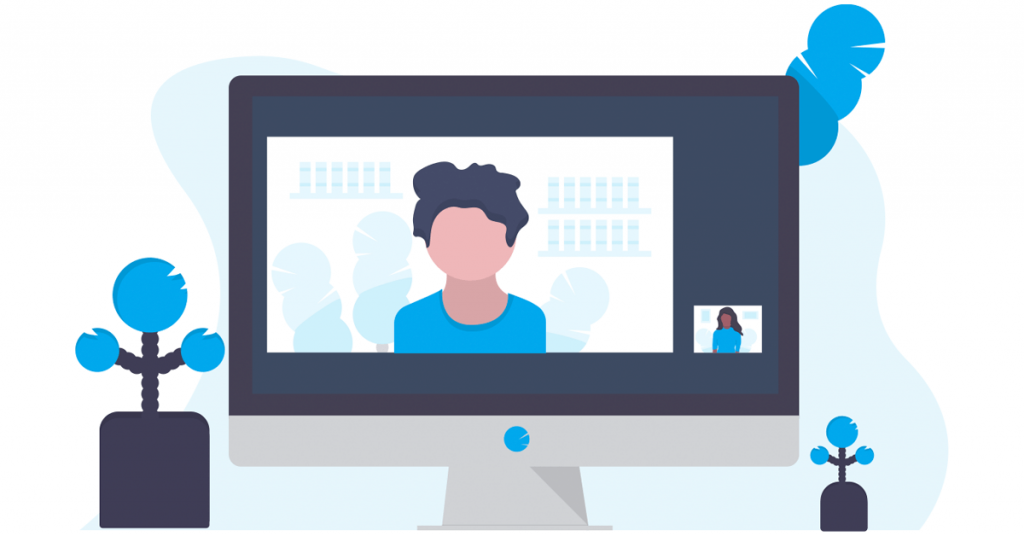
-
مرحله
2تنظیمات را باز کنید
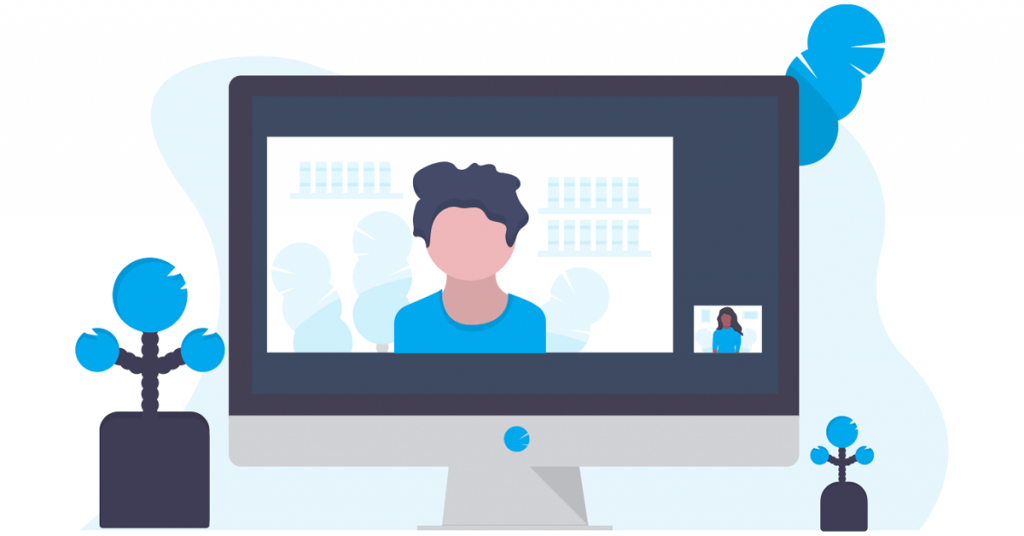
در مرحله بعد باید تنظیمات را باز کنید. ساده ترین راه برای انجام این کار این است که پانل اعلان را پایین بکشید و روی نماد چرخ دنده کوچک در گوشه پایین ضربه بزنید.
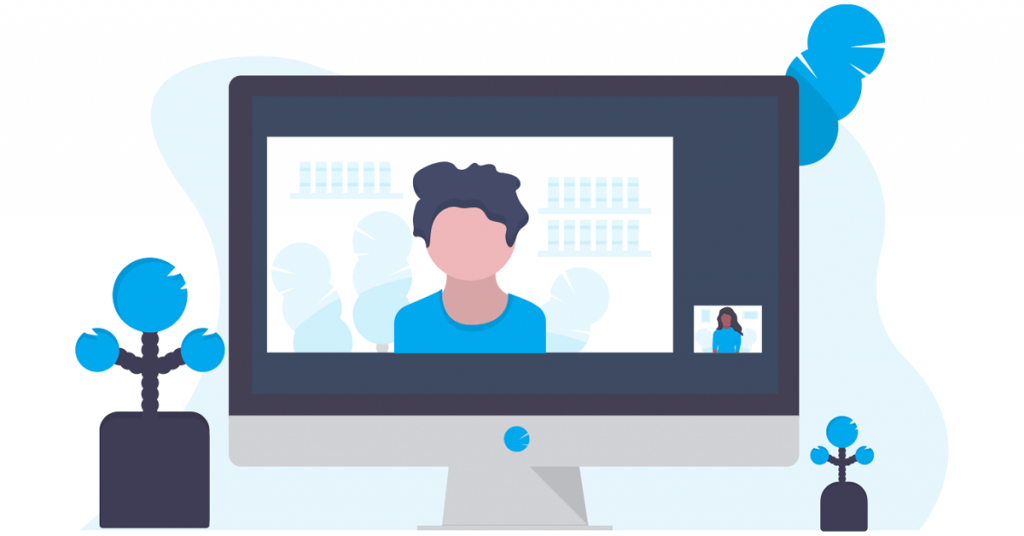
-
مرحله
3روی Security and Privacy ضربه بزنید
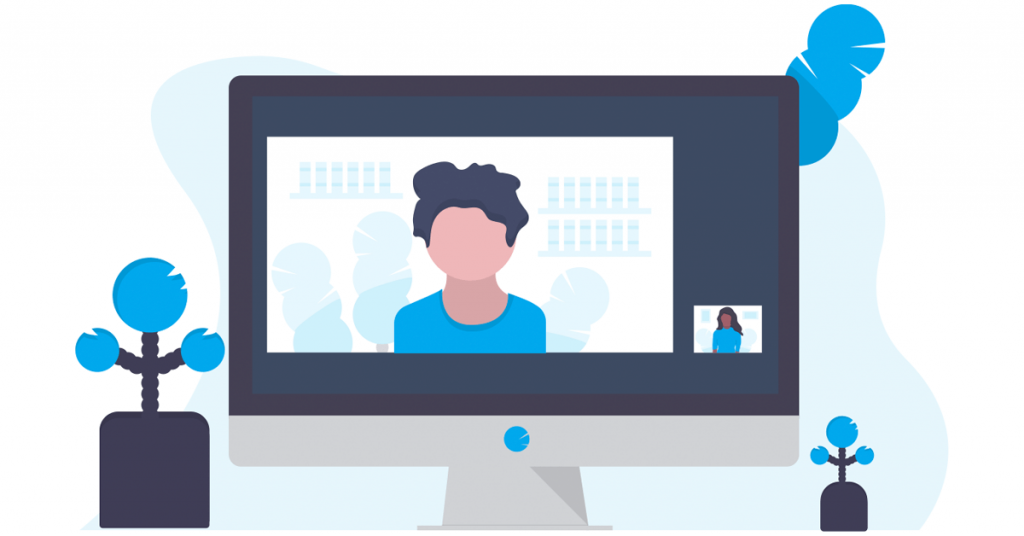
هنگامی که وارد تنظیمات شدید، به گزینه ای با عنوان Security and Privacy بروید و روی آن ضربه بزنید.
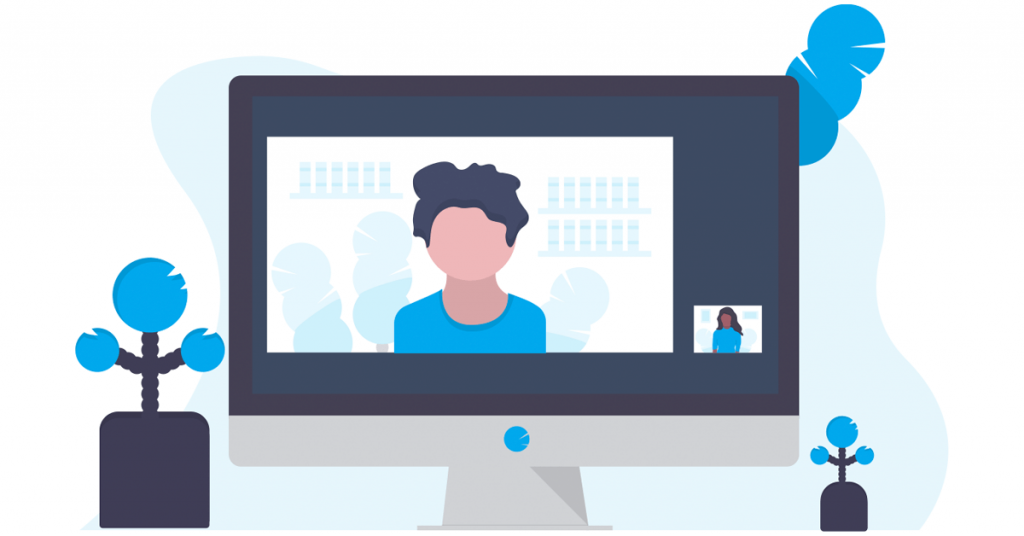
-
مرحله
4روی باز کردن قفل دستگاه ضربه بزنید
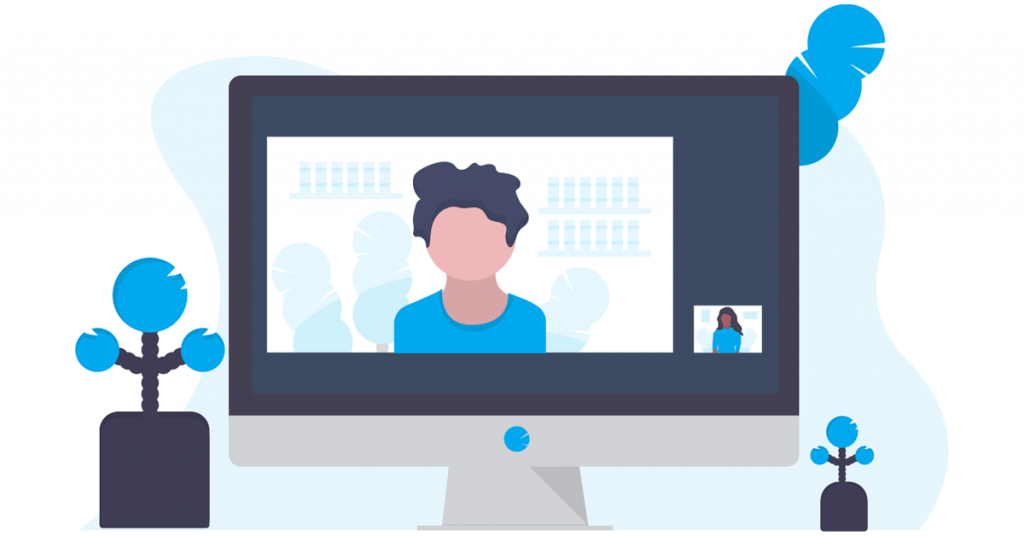
گزینه ای به نام Device unlock را پیدا کنید و روی آن ضربه بزنید.
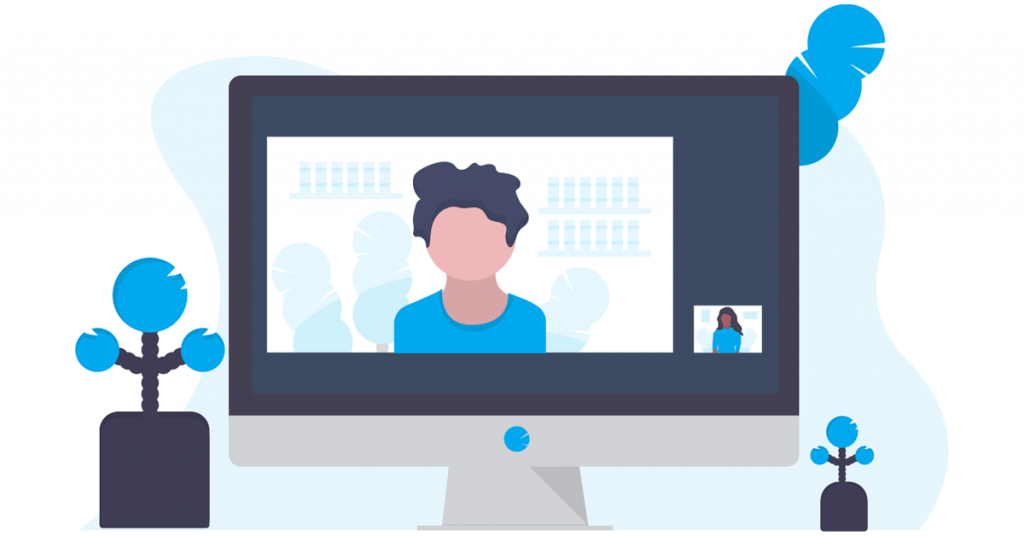
-
مرحله
5Face and Fingerprint Unlock را انتخاب کنید
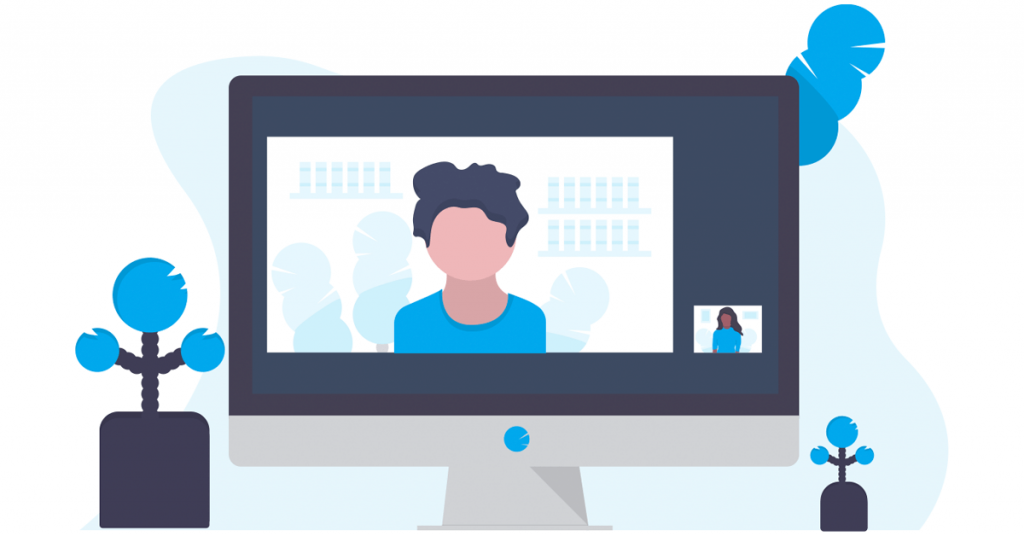
از میان گزینههایی که اکنون قابل مشاهده هستند، روی Face and Fingerprint Unlock ضربه بزنید.
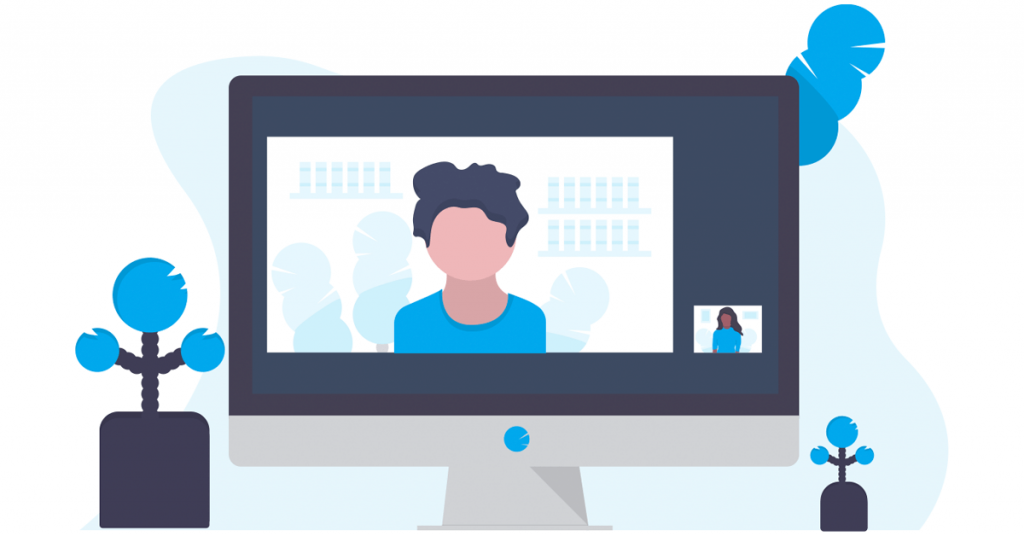
-
مرحله
6روی Face Unlock ضربه بزنید و با گزینه ها موافقت کنید
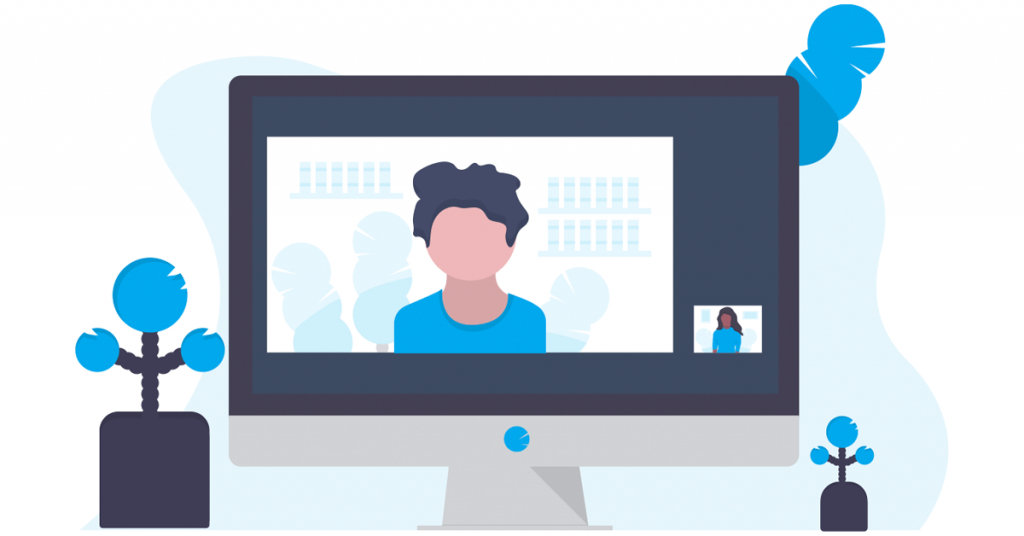
اکنون تعداد زیادی از گزینه های باز کردن قفل به شما نشان داده می شود، زیرا ما در حال راه اندازی Face Unlock هستیم، روی این گزینه ضربه بزنید. ممکن است مجبور باشید برای پردازش با برخی شرایط موافقت کنید، بنابراین اگر میخواهید ادامه دهید، یک بار «موافقم» را فشار دهید.
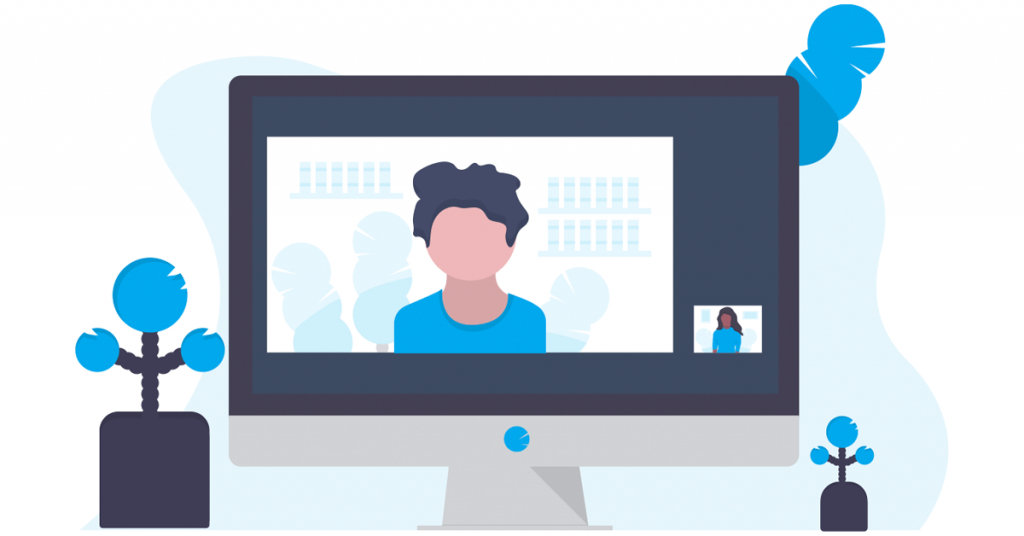
-
مرحله
7برای اسکن دستورالعمل ها را دنبال کنید
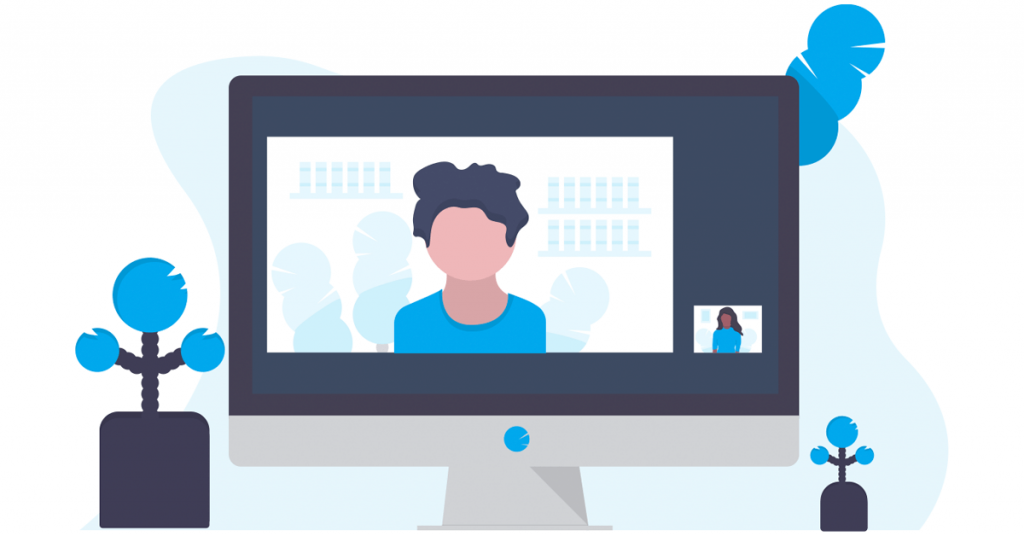
اکنون باید با حرکت دادن صورت خود اسکن کنید. دستورالعمل های روی صفحه را دنبال کنید، زیرا بسته به سرعت اسکن صورت شما، این دستورالعمل ها متفاوت است. وقتی آماده شدید روی Start ضربه بزنید.
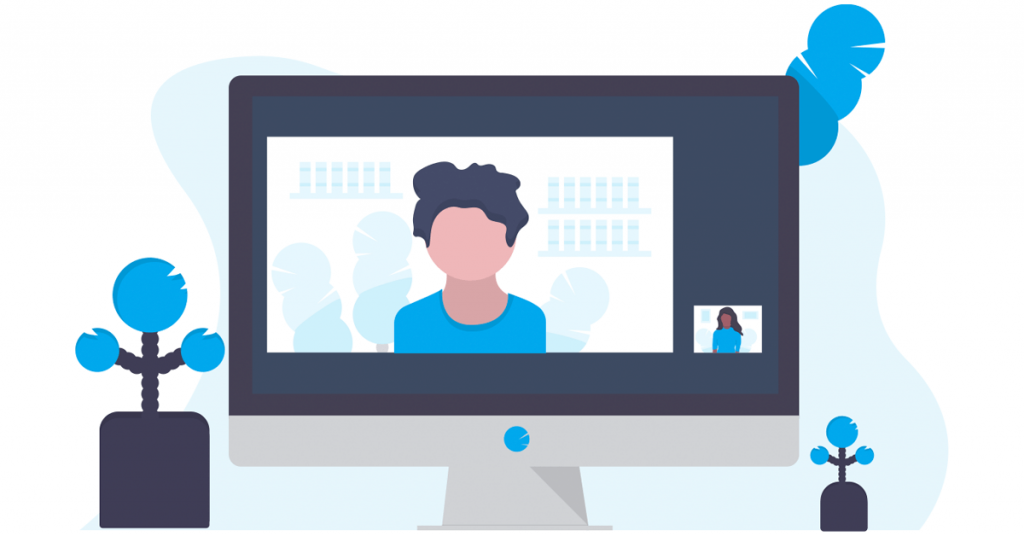
-
مرحله
8پایان و قبول
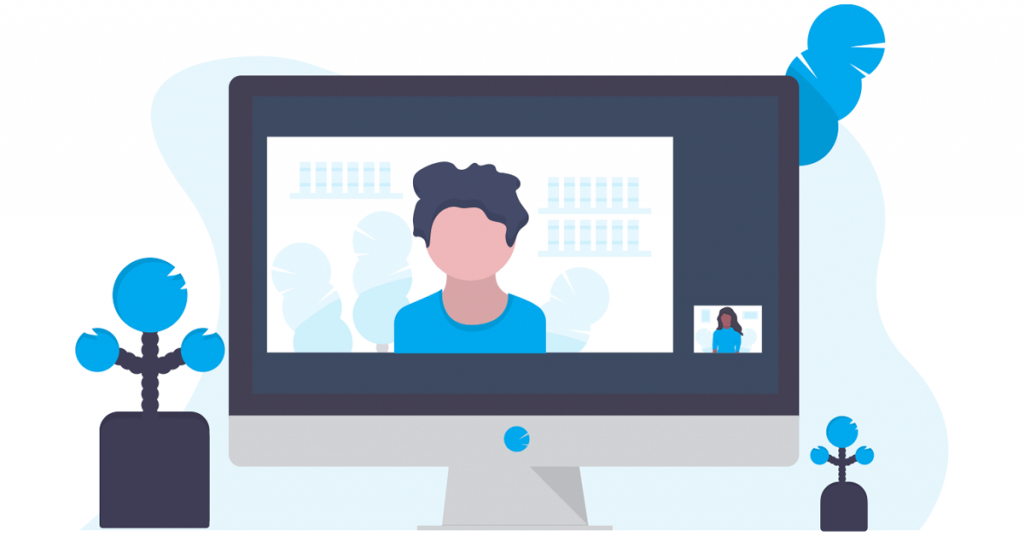
هنگامی که صورت شما به درستی اسکن شد، پیامی دریافت خواهید کرد که همه چیز طبق برنامه پیش رفته است. برای تایید روی Done ضربه بزنید.
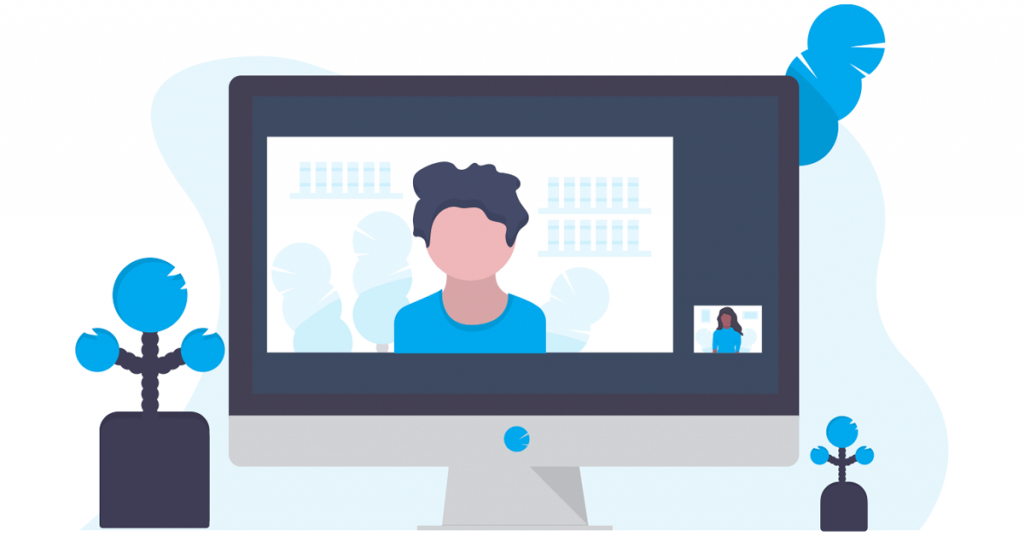
عیب یابی
Face Unlock در Pixel 8 به درستی کار نمی کند؟
اگر Face Unlock طبق انتظار کار نمیکند یا کار نمیکند، پیشنهاد میکنیم اسکن چهره را حذف کنید و مراحل بالا را برای تنظیم یک اسکن چهره جدید دنبال کنید. این باید هر مشکلی را حل کند.
امیدواریم از این مقاله نحوه تنظیم Face Unlock در Google Pixel 8 و Pixel 8 Pro مجله هشت پیک نیز استفاده لازم را کرده باشید و در صورت تمایل آنرا با دوستان خود به اشتراک بگذارید و با امتیاز از قسمت پایین و درج نظرات باعث دلگرمی مجموعه مجله 8pic باشید
لینک کوتاه مقاله : https://5ia.ir/vOtyLq
کوتاه کننده لینک
کد QR :

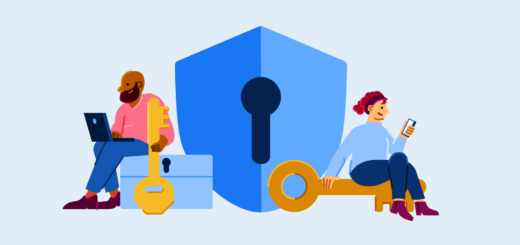
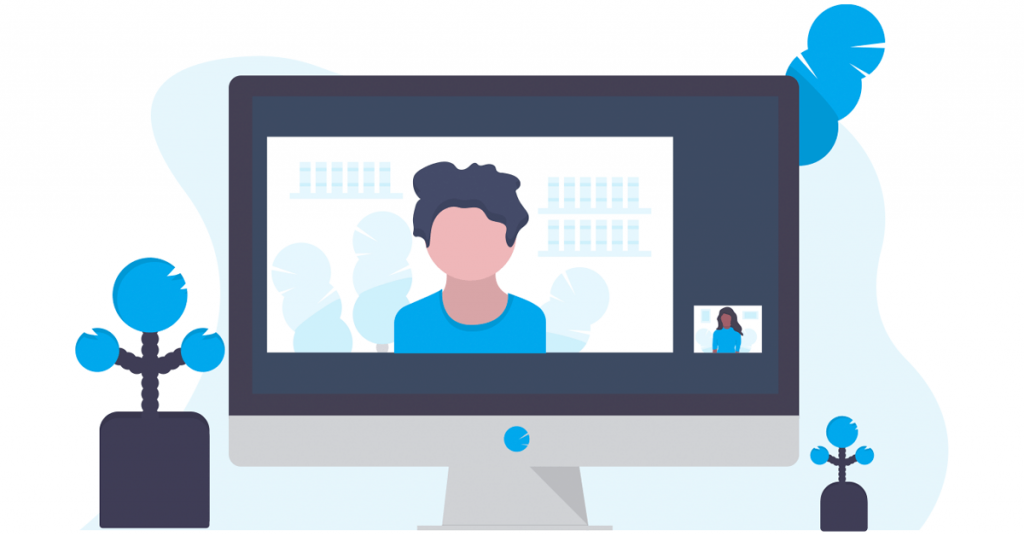



















آخرین دیدگاهها